通过Microsoft账户同步功能可自动备份Edge收藏夹至云端,实现跨设备访问;2. 可导出收藏夹为HTML文件进行本地存储,支持离线备份与迁移;3. 需恢复时,从HTML文件导入即可还原书签;4. 还可通过复制User Data目录下的Bookmarks文件实现手动备份与恢复。
如果您在使用 Edge 浏览器时希望防止收藏夹数据丢失,或需要在更换设备时迁移书签,可以通过内置功能或外部工具实现收藏夹的备份与还原。以下是具体操作方法。
本文运行环境:Surface Laptop 5,Windows 11
一、通过同步功能自动备份收藏夹
利用 Microsoft 账户同步功能,可将收藏夹自动上传至云端,实现跨设备访问和数据保护。
1、打开 Edge 浏览器,点击右上角的个人资料图标。
2、确认已登录 Microsoft 账户,若未登录请点击“登录”并输入账户信息。
3、进入设置页面,在左侧选择“个人资料”,然后点击“同步”选项。
4、确保“收藏夹”开关处于开启状态,系统会自动将本地收藏夹上传至云端。
二、导出收藏夹为 HTML 文件进行本地备份
导出为 HTML 文件可实现离线存储备份,适用于无网络环境下的恢复或迁移到其他浏览器。
1、在 Edge 浏览器中点击右上角三个点图标,选择“收藏夹”。
2、在收藏夹管理界面,点击右下角的“更多操作”(三个点)按钮。
3、选择“导出收藏夹”,系统将生成一个 HTML 格式的文件。
4、选择保存位置,并将文件命名为便于识别的名称,例如“Edge_收藏夹_备份.html”。
5、将该文件存储在 U盘或云存储设备 中以确保安全。
清程爱画
AI图像与视频生成平台,拥有超丰富的工作流社区和多种图像生成模式。
44
查看详情
三、从 HTML 文件导入收藏夹进行恢复
当需要恢复收藏夹时,可通过导入之前导出的 HTML 文件完成数据还原。
1、打开 Edge 浏览器,进入收藏夹管理界面。
2、点击右下角“更多操作”按钮,选择“导入收藏夹”。
3、在弹出窗口中选择“从文件导入”,然后浏览到之前保存的 HTML 文件位置。
4、选中文件后点击“打开”,系统会自动将所有书签添加到当前收藏夹中。
5、检查收藏夹内容是否完整,确认无误后可删除原始 HTML 文件或保留作为再次备份。
四、通过复制用户数据目录手动备份
直接复制 Edge 的本地数据文件夹可实现完整的收藏夹及浏览数据备份。
1、关闭 Edge 浏览器,确保所有进程已终止。
2、按 Win + R 键打开运行窗口,输入以下路径并回车:%LocalAppData%\Microsoft\Edge\User Data\Default
3、找到名为“Bookmarks”的文件(无扩展名),复制该文件到安全位置。
4、同时建议备份“Bookmarks.bak”文件(如果存在),以防主文件损坏。
5、在新设备或重装系统后,将此文件粘贴回相同路径以实现恢复。
以上就是edge如何备份和还原收藏夹_edge浏览器备份与恢复收藏夹数据教程的详细内容,更多请关注php中文网其它相关文章!
相关标签:
edge浏览器 html windows 浏览器 app edge u盘 工具 win windows 11 html edge default windows microsoft
大家都在看:
悟空浏览器打开是空白页怎么回事 悟空浏览器启动后显示空白页的解决办法
悟空浏览器手机版怎么开启全屏模式 悟空浏览器手机版全屏模式开启步骤
谷歌浏览器如何禁止网站跟踪我的活动_谷歌浏览器禁止网站追踪方法
Chrome浏览器怎么恢复上次浏览的网页_恢复上次会话与已关闭网页
悟空浏览器怎么查看和导出Cookie_悟空浏览器Cookie查看与导出方法